更改win10系统默认图片文件夹位置的方法
更新日期:2023-08-25 15:55:27
来源:转载
手机扫码继续观看

默认情况下,我们打开win10系统的“此电脑”,会看到图片、文档、下载等文件夹,这是系统的默认下载地址。不过,一些用户反馈自己很少会用到这些文件夹,因此希望能将他们的位置从系统盘移到其他盘。这该如何操作呢?接下来,小编就以图片文件夹为例,向大家介绍更改win10系统默认文件夹位置的方法。
具体方法:
1、右键“图片”文件夹,点击“属性”,在“位置”选项中就能看到图片文件夹的地址。

2、点击移动后选择想要更改的位置。
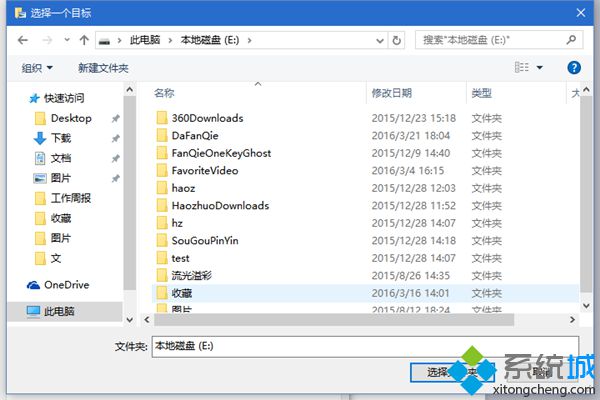
3、设置好位置后点击应用会弹出一个窗口,建议将所有文件转移到新文件夹下以免其他程序找不到需要访问的文件,点“是”即可。
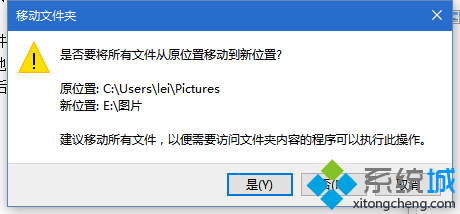
更改win10系统默认图片文件夹位置的方法就介绍到这里了。方法并不复杂,感兴趣的朋友,不妨试着操作看看!更多关于win10系统的软件问题,请关注系统城:https://www.xitongcheng.com/
相关推荐:
win10怎么设置文件夹图片显示详细信息
该文章是否有帮助到您?
常见问题
- monterey12.1正式版无法检测更新详情0次
- zui13更新计划详细介绍0次
- 优麒麟u盘安装详细教程0次
- 优麒麟和银河麒麟区别详细介绍0次
- monterey屏幕镜像使用教程0次
- monterey关闭sip教程0次
- 优麒麟操作系统详细评测0次
- monterey支持多设备互动吗详情0次
- 优麒麟中文设置教程0次
- monterey和bigsur区别详细介绍0次
系统下载排行
周
月
其他人正在下载
更多
安卓下载
更多
手机上观看
![]() 扫码手机上观看
扫码手机上观看
下一个:
U盘重装视频











